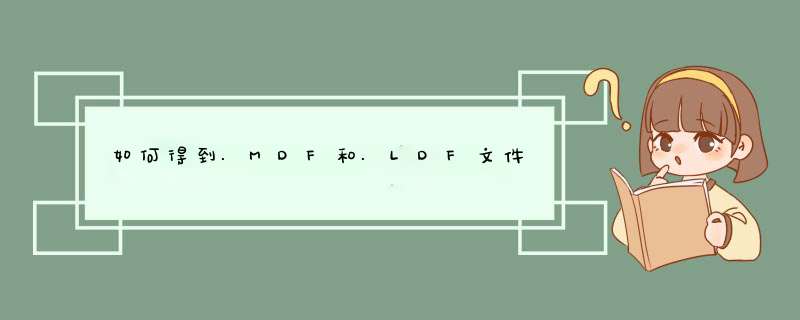
方法和详细的 *** 作步骤如下:
1、第一步,在桌面上,单击“
Management Studio”图标,见下图,转到下面的步骤。
2、第二步,执行完上面的 *** 作之后,右键单击“数据库”选项选择数据库中的“新建数据库”选项,见下图,转到下面的步骤。
3、第三步,执行完上面的 *** 作之后,输入数据库名称,见下图,转到下面的步骤。
4、第四步,执行完上面的 *** 作之后,单击MDF文件的“路径”按钮,见下图,转到下面的步骤。
5、第五步,执行完上面的 *** 作之后,选择路径,然后单击“确定”选项,见下图,转到下面的步骤。
6、第六步,执行完上面的 *** 作之后,单击LDF文件的“路径”按钮,见下图,转到下面的步骤。
7、第七步,执行完上面的 *** 作之后,选择路径,然后单击“确定”选项,见下图,转到下面的步骤。
8、第八步,执行完上面的 *** 作之后,显示数据库MDF和LDF文件的存储路径,见下图,转到下面的步骤。
9、第九步,执行完上面的 *** 作之后,单击“确定”按钮即可,见下图。这样,就解决了这个问题了。
1. 首先确认已经备份了.mdf和.ldf文件。2. 在SQL Server中新建一个同名的数据库,然后停止SQL Server服务。
3. 用原有的.mdf和.ldf文件覆盖新建数据库对应的.mdf和.ldf文件。
4. 重新启动SQL Server服务,这是应该会看到这个数据库处于置疑(Suspect)状态。(人品好的话,这个时候数据库就已经恢复正常了,上次xrf的数据库就是这样被我恢复的。人品不好的话,下面的步骤也不行,我有一次就是找了一个北京做数据恢复的公司才恢复完毕。)
5. 在SQL查询分析器中执行以下命令,以允许更新系统表:use mastergosp_configure ‘allow updates’,1
reconfigure with overridego
6. 将这个数据库置为紧急模式:
update sysdatabases set status = 32768 where name = 'db_name'go
7. 使用DBCC CHECKDB命令检查数据库中的错误:
DBCC CHECKDB(‘db_name’)GO
8. 如果DBCC CHECKDB命令失败,请转至第10步,否则先将数据库置为单用户模式,再尝试对其进行修复:
sp_dboption 'db_name',’single user’,’true’
DBCC CHECKDB(‘db_name’, REPAIR_ALLOW_DATA_LOSS)GO如果在执行DBCC CHECKDB(‘db_name’, REPAIR_ALLOW_DATA_LOSS)命令时提示说数据库未处于单用户模式状态的话,则重新启动SQL Server服务,然后继续尝试。
9. 如果DBCC CHECKDB(‘db_name’, REPAIR_ALLOW_DATA_LOSS)命令失败,请转至第10步,否则若成功修复了数据库中的错误:
重新执行DBCC CHECKDB(‘db_name’)命令,确认数据库中已没有错误存在。
清除数据库的置疑状态:sp_resetstatus 'db_name'
清除数据库的单用户模式状态:sp_dboption 'db_name',’single user’,’false’
重新启动SQL Server服务,如果一切正常的话,则数据库已经成功恢复。
10. 如果以上步骤都不能解决问题的话,请参考附件中的文档尝试通过重建事务日志来恢复数据库中的数据。
如果您只有MDF文件,问题就更加复杂一些,我们需要直接重建事务日志了:
1. 在SQL Server中新建一个同名的数据库,然后停止SQL Server服务。
2. 用原有的ldf文件覆盖新建数据库对应的.mdf文件,将其日志文件(.ldf)删除。
3. 启动SQL Server服务,并将数据库置为紧急模式(同上: 步骤5和步骤6)。
4. 停止并重新启动SQL Server服务。
5. 执行以下命令重建数据库日志文件:(下面是个示例,您要用您实际的数据库名)
DBCC REBUILD_LOG(’cas_db’, 'D:\cas_db\cas_db_Log.LDF')
6. 重新将该数据库置为单用户模式。
可以。如果数据库服务可以停下来的话,最快的方法是直接复制对应的mdf和ldf文件(在企业管理器选择数据库右键看属性的“数据文件”。数据库是指长期存储在计算机内有组织的、可共享的数据集合。欢迎分享,转载请注明来源:内存溢出

 微信扫一扫
微信扫一扫
 支付宝扫一扫
支付宝扫一扫
评论列表(0条)